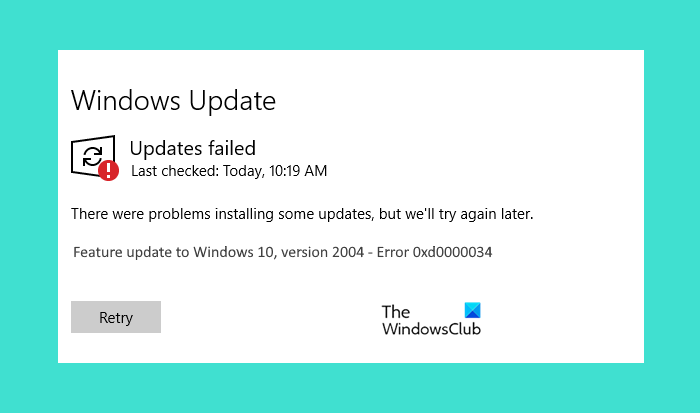In diesem Beitrag helfen wir Ihnen den Windows Update-Fehlercode 0xd0000034 zu beheben. Dieser Fehler tritt hauptsächlich auf, wenn Benutzer versuchen, ein Funktionsupdate für Windows 10 zu installieren. Meistens werden die Updates heruntergeladen und erfolgreich installiert. Viele Benutzer haben jedoch das Problem, dass Windows Update nicht installiert werden kann oder nicht heruntergeladen wird und sie erhalten ein Update-Fehlercode. Einer dieser Fehler ist der Aktualisierungsfehler 0xd0000034. Wenn Sie mit diesem Problem konfrontiert sind, können Sie einige in diesem Beitrag behandelte Lösungen ausprobieren, die Ihnen möglicherweise helfen. Die Fehlermeldung für Windows Update lautet wie folgt:
Es gab Probleme beim Installieren einiger Updates, aber wir versuchen es später noch einmal.
Funktionsupdate auf Windows 10, Fehler-0xd0000034
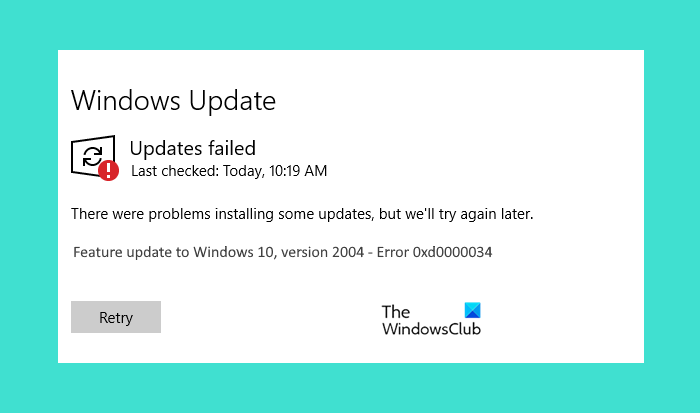
Bevor Sie mit den in diesem Beitrag aufgeführten Lösungen fortfahren, empfehlen wir Ihnen, zu einem lokalen Konto zu wechseln, wenn Sie mit einer Domain verbunden sind. Überprüfen Sie, ob es funktioniert. Wenn Sie immer noch den Windows Update-Fehler 0xd0000034 erhalten, versuchen Sie die in diesem Beitrag unten behandelten Lösungen.
Was führt zu einem Windows Update-Fehler?
Es gibt mehrere Ursachen für einen Windows Update-Fehler. Einige der häufigsten Ursachen sind:
Mangel an Speicherplatz: Windows Update wird erst installiert, wenn genügend Speicherplatz vorhanden ist. Versuchen Sie, die Dateien von Ihrem Computer zu löschen, die Sie nicht möchten. Wenn alle Dateien für Sie wichtig sind, können Sie sie in eine Cloud hochladen Speicherdienste wie Google Drive, OneDrive usw. und entfernen Sie diese Dateien dann von Ihrem Computer. Dadurch wird etwas Speicherplatz auf Ihrem Computer frei.Beschädigte Windows Update-Komponenten oder Update-Dateien: Die beschädigten Windows Update-Dateien führen auch dazu, dass Windows Update fehlschlägt. Es gibt viele Ursachen für die Beschädigung von Windows Update-Dateien, z. B. einen plötzlichen Stromausfall während des Aktualisierungsvorgangs.Hardwarekonflikte: Manchmal unterbrechen die Peripheriegeräte, die Sie an Ihren Windows 10-Computer angeschlossen haben, den Aktualisierungsvorgang. Um dieses Problem zu beheben, trennen Sie alle angeschlossenen Peripheriegeräte und versuchen Sie dann, Ihr System zu aktualisieren.
Windows Update-Fehlercode 0xd0000034 beheben
Die folgenden Lösungen können Ihnen helfen, den Windows Update-Fehler zu beheben:
Deaktivieren Sie Ihre Antivirensoftware vorübergehend. Trennen Sie die Internetverbindung, wenn das Update 100 % erreicht >
Manchmal blockiert Antivirensoftware Windows-Updates, wodurch der Benutzer den Windows Update-Fehler erhält. Sie können versuchen, Ihre Antivirensoftware vorübergehend zu deaktivieren und zu überprüfen, ob Windows den Updatefehler auslöst.
Wenn Sie Microsoft Defender Antivirus verwenden, führen Sie die folgenden Schritte aus, um es zu deaktivieren:
Verwenden Sie den Win+I-Hotkey um die App Einstellungen zu öffnenKlicken Sie auf Update & Sicherheit KategorieKlicken Sie auf die Seite Windows-Sicherheit auf der linken SeiteWählen Sie die Option Viren-und Bedrohungsschutz aus, die auf der rechten Seite angezeigt wird Sektion. Es wird ein neues Fenster geöffnetKlicken Sie in diesem Fenster auf die Option Einstellungen verwalten im Abschnitt Einstellungen für Viren-und Bedrohungsschutz Deaktivieren Sie die Schaltfläche Echtzeitschutz.
Sie können auch versuchen, die Microsoft Defender Firewall.
Überprüfen Sie nun, ob das Windows Update funktioniert. Wenn ja, vergessen Sie nicht, den Microsoft Defender Antivirus-Echtzeitschutz und die Microsoft Defender-Firewall nach Abschluss des Updates zu aktivieren.
2] Trennen Sie das Internet, wenn das Update 100 % erreicht hat
Wenn Sie Windows 10 aktualisieren, lädt es zuerst die Update-Patches von Microsoft herunter und wendet sie dann auf Ihr System an. Wenn die Fehlermeldung zum Zeitpunkt der Installation des Updates auf Ihrem System angezeigt wird, trennen Sie die Internetverbindung, wenn das Update 100 % erreicht und die Installation beginnt. Dies könnte funktionieren.
3] Windows Update-Komponenten zurücksetzen
Wenn die beiden oben genannten Methoden das Problem nicht behoben haben, sollten Sie Windows Update-Komponenten manuell zurücksetzen. Dazu müssen Sie die Windows Update-Dienste (Background Intelligent Transfer Service, Cryptographic Services usw.) stoppen, umbenennen den Ordner SoftwareDistribution, setze den Ordner catroot2 zurück und mehr. Das sollte dieses Windows Update-Fehlerproblem beheben.
4] Updates manuell herunterladen
Wenn dieser Windows Update-Fehler 0xd0000034 immer noch auftritt, versuchen Sie es mit Aktualisieren Sie manuell.
5] Fehlerbehebung bei Clean Boot
Wenn Ihr Problem nicht behoben wird, dann kann die Fehlerbehebung in Clean Boot dieses Problem beheben. Wenn es ein Programm gibt, das die Aktualisierung von Windows 10 verhindert, hilft Ihnen Clean Boot bei der Identifizierung. Wenn Sie solche Software auf Ihrem System finden, deinstallieren Sie sie und aktualisieren Sie Windows 10.
Hoffentlich funktioniert etwas für Sie.
Wie behebe ich Windows Update-Fehler?
Manchmal können beim Herunterladen der Updates auf Ihr Windows 10-System Update-Fehler auftreten. Es gibt mehrere Ursachen für Windows Update-Fehler wie die Beschädigung von Windows Update-Komponenten, plötzlicher Stromausfall beim Anwenden der Updates usw. Wenn ein Windows Update-Fehler auftritt, sollten Sie als erstes die Windows Update-Problembehandlung ausführen, um das Problem zu beheben Problem.
Wenn die Fehlerbehebung das Problem nicht behebt, können Sie andere Methoden zur Fehlerbehebung bei Windows Update-Fehlern ausprobieren.
Wie überprüfe ich den Windows Update-Status?
Sie können den Windows Update-Status in der App Einstellungen überprüfen. Dazu:
Starten Sie die App Einstellungen mit Win+I hotkeyAccess Kategorie Update & Sicherheit.
Sie wird mit der Windows Update-Seite geöffnet, auf der Sie den Windows Update-Status sehen können. Wenn Sie keine ausstehenden Updates haben, sehen Sie die Meldung Sie sind auf dem neuesten Stand.